我们在运用word制作文档时,为了美化页面,希望在页面外加一个边框,或图案。那么word如何实现的呢?以下是小编给大家整理的在Word中为整个文档插入边框的方法,希望能帮到你!在Word中为整个文档插入边框的具体方法步骤1、打开要添加页面边框的文档;2、点击菜单中的“格式”,执......
怎么样在word里画横线 word横线怎么打
word教程
2021-10-13 09:45:45
在word文档编辑经常会用的下划线和横线,而在前面学无忧已经给大家讲解了word中下划线怎么打的相关内容。这里就来和大家讲解如何在word中插入横线的内容,在word插入横线的方法有很多,我们逐一来讲解word怎么画横线。
一、word中怎么画横线之word下划线绘制横线(word2003、word2007适用)
如果是填空题用的横线,也就是我们的下划线,常用两种方法如下:
1、空格后,选中空格加下划线,点击下划线按钮U后面的箭头,点击下划线以后直接敲击键盘上面的空格键即可,下划线的长度由敲击空格键的次数决定,如果要删除的话只要点击键盘上面的删除键←即可。
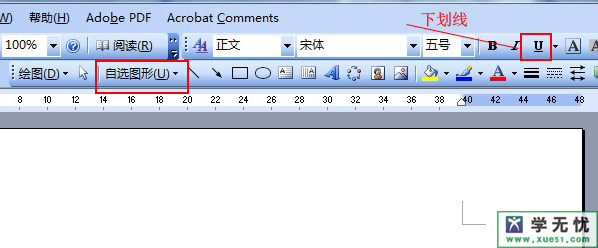
2、英文输入,半角状态。按住“shift”键后,按“-”键。这种方法快速的绘制出横线,而且根据你按“-”的长度来决定你的横线的长度。
如果是类似破折号的横线,绘制方法如下:
1、全角状态“shift”键加“-”
2、插入特殊符号
二、word怎么加横线第二种方法利用绘图工具自制横线:
1、单击菜单栏的“视图”-->工具栏-->将“绘图”勾选上;
2、选择绘图工具栏上的“直线”,然后按住键盘上的“Shift”拖动鼠标可画出直线来;无论哪一种,都可以通过插入 “自选图形”画一个横线,并可以随意调节。
三、第三种word怎么打横线方法:快速绘制一条完整横线
直接在word文档中输入三个“-”、“=”然后敲回车键即可出现一条长直线。如图所示:
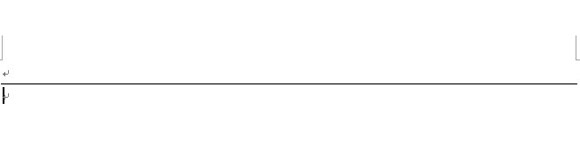
上一篇:Word怎么新建空白文档 下一篇:如何在word页面中开启对齐参考线
相关文章
